【極限パケット節約術】諸悪の根源はコイツ! ムダな通信を行っている常駐型の機能をすべて停止させる
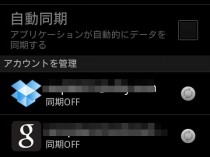
通信費を増大させている原因が見えてきたところで、さっそくスマホの設定に入ろう。
まず最初に行うべきは、スマホに常駐して、定期的に同期を行っている機能やアプリの停止だ。スマホには、利用者が操作しなくても、背後で勝手に動作して通信を行っている機能がある。これらは1回の接続の通信量は少ないものの、数時間おきに接続を繰り返すので、長期的に見れば大きな通信量を発生させている。
該当するのは、天気やニュースなどの情報系のウィジェット、GPS、GooglePlayストアの自動更新、そしてGoogleやTwitter、Dropboxなどオンラインと連動する常駐アプリだ。このうち、ウィジェットやGPS、GooglePlayストアの自動更新は、停止させても普段の利用に大きな問題はない。当然、巨大な通信量を発生させるTwitterやDropboxの同期も停止させておくのが基本。
問題はGoogleアカウント。特にGmailの新着チェックが止まってしまうと、メールが使いものにならないので困るという人は多いだろう。設定からGmailだけを手動で更新することはできるが、毎回行うには手間がかかりすぎる。メール機能を使い続けるなら、次の記事を参考にしてGmailを「K9 mail」というアプリから利用しよう。
ホーム画面の天気・ニュースに関するウィジェットは削除する
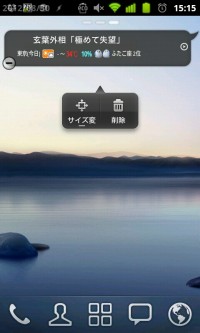
スマホのホーム画面に表示されるニュースや天気、占いなどのウィジェットは、勝手に通信を行ってデータを取得する。通信量増大の原因になるので、こういった機能は全て削除しておく
GPS機能は基本的に利用しない

位置情報を取得するGPSが有効になっていると、定期的にネットワークとの通信が発生する。Androidの設定でGPS機能は無効化しておいて、地図を使うときなど、必要な場面以外では立ち上げないようにする
Google Playストアの自動アップデート関連の機能はすべて無効
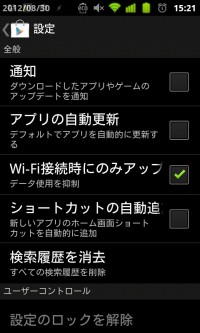
Google Playストアでは、アプリのアップデート通知や自動更新を行っている。これも利用者の目の届かないところで通信を行っているので、無効にしておく。ただし、この設定だと欠陥のあるアプリが更新されないままになってしまう。無線LANに接続したときにアップデートを行うよう、「Wi-Fi接続時のみアップデート」だけはチェックを残しておこう
Googleアカウントの自動同期を停止させてアプリの通信も禁止に
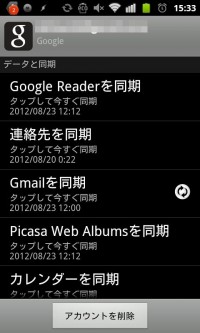
最後に止めるのはGoogleアカウントとの同期。「アカウントと同期の設定」で「バックグラウンドデータ」のチェックを外そう。ここでGoogleのアカウントの同期を停止させると、GmailやGoogleカレンダー、連絡先などGoogle関連のサービスが通信を行わなくなる。ここではGoogle以外にも、DropboxやTwitterなどの同期を停止できるぞ
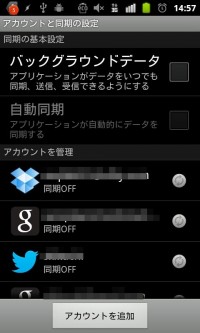
バックグラウンドデータの自動同期を停止した後で、手動でGmailだけ受信したい場合は、「アカウントを管理」からGoogleのアカウントを開いて、「Gmailを同期」の項目をタップすると一時的に通信が行われる。とはいえ、毎回手動で受信を行うのは大変。Gmailを「K9 mail」から利用すると、通信量を抑制することができるぞ。「K9 mail」の使い方ついては次回の記事を参考にしよう
関連記事

【極限パケット節約術】メールアプリはGmailから「K9 Mail」に乗り換えて通信量を徹底的に減らすべし

同期したいデータだけをワンタッチでスマホと同期させるたったひとつの方法

【極限パケット節約術】通信量を食いまくっている機能はどれだ? データ通信状況を徹底調査

[Androidの基本テク] Androidのアカウントとは別に、他のアカウントのデータを使いたい

iPhoneからAndroidに電話帳を移行する超簡単な2つの方法

iPhoneカレンダーをAndroidカレンダーに移行させる超簡単な二つの方法

初心者に多い質問「Android マーケットのレビュー欄に本名がさらされた!?」

Widgetsoidでデータ同期を手動化しCPUパワーやバッテリ、通信料金を節約 特集その3

2ちゃんねるブラウザだってPC/スマホで自動同期させて利用すべし
2012年09月01日23時44分 公開 | カテゴリー: 節約・お得情報 | キーワード:ガジェット | Short URL
ツイート ![]()
最新記事
- USB給電式の寝袋用発熱パッド!寒い冬の節電アイテムに!
- 仕事もゲームも健康的にスマートに!快適なポジショニングに調整できるリストレスト!
- 簡単設置のテーブル収納ラック!デスクの小物をすっきり整理!
- 簡単取り付け&効率アップ!デスクに収納をプラス!
- 冷却機能付きのワイヤレス充電器!しっかり冷やしながらスマホを充電!
- 冷却ファンでがっつり冷やす!冷やしながら充電出来るスマホスタンド!
- 冷却・充電・スタンドの3Way仕様!スマホを冷やしながら充電!
- セミハードタイプのマルチコンテナ!収納物をしっかり守る!
- iPhone、Apple Watch、AirPodsの充電はこれ1つで!Qi2高速ワイヤレス充電で快適な充電体験を!
- 外の世界にも耳を澄ませるオープンイヤーワイヤレスイヤホン!極上の音楽体験を!
- 雲のように柔らかく快適!耳をふさがないイヤーカフ型イヤホン!
- 耳に挟むだけのワイヤレスイヤホン!周りの音を聴きながら高音質な音楽を楽しめる!
- Bluetooth5.4搭載のイヤーカフ型ワイヤレスイヤホン!60時間の長時間再生可能!
- 時計で電話にも出れる!一回の充電で長期間使えるスマートウォッチ!
- 合計最大240W出力!Ankerのハイスペックな充電器!
- アイデア次第で使い方無限大!柔らかいシリコン製のケーブルクリップ!
- 摩耗、引き裂き、すり切れに強い!たくさん入るガジェットポーチ!
- 9台の機器を同時充電可能!Ankerのチャージングステーション!
- 合計最大160W出力!14in1のドッキングステーション!
- じんわり温めて心を癒す毎日のルーティン!充電式のホットアイマスク!
- ピカチュウと充電を持ち歩こう!コンパクトデザインのガジェットポーチ!
- ピカチュウが充電してくれる?Ankerの可愛いワイヤレス充電器!
- MagSafe対応でピタッと置くだけ!Ankerのワイヤレス充電器!
- ワールドクラスのノイズキャンセリング搭載の完全ワイヤレスイヤホン!止まらないサウンドが、力をくれる!
- マグネット式カードリーダー!最大42.5Wの急速充電!
- ピタッと背面にキャップがくっつく極薄スリムSSD!隣のポートに干渉しないスリム設計!
- 子どもだけでなく大人も!大音量130dBのLEDライト付き防犯ブザー!
- 雨にも負けず、晴れにも負けず!晴雨兼用の折り畳み傘!
- 洗練されたシックなデザイン!しっかり保護して持ち運び出来るノートPCバック!
- Colemanのオシャレなデイリークーラー!お出掛けやピクニックに!